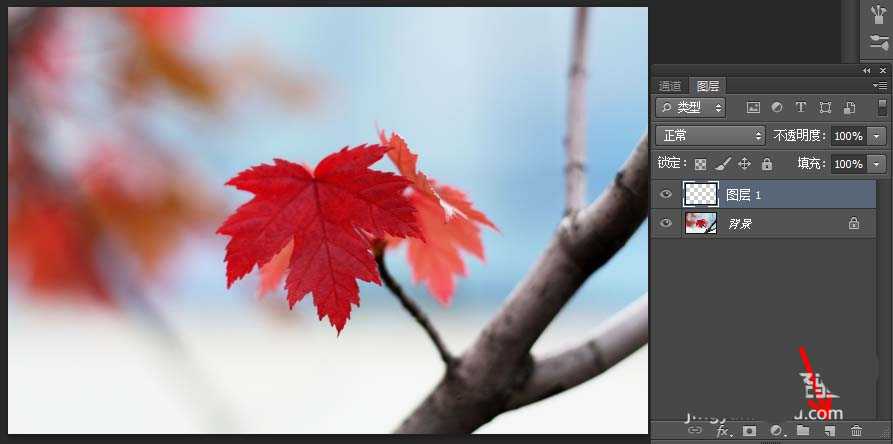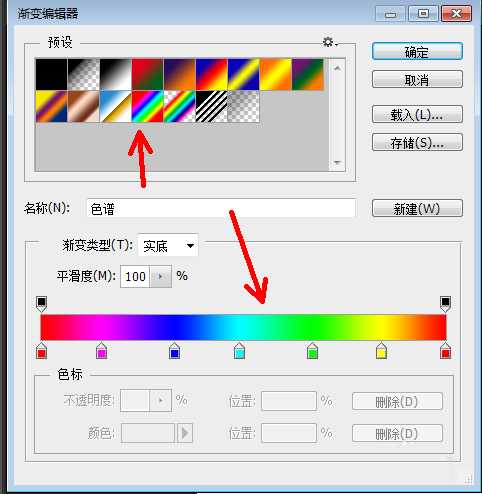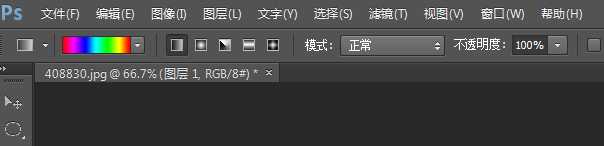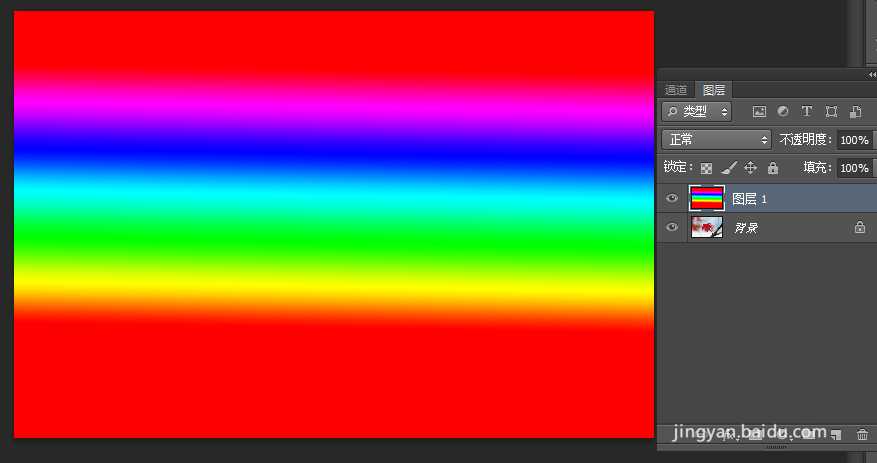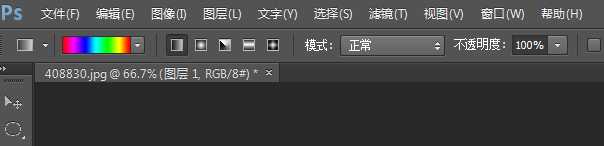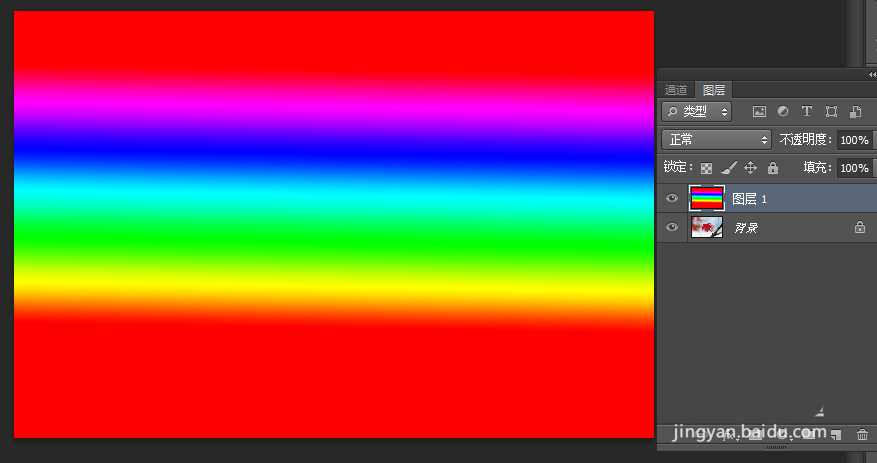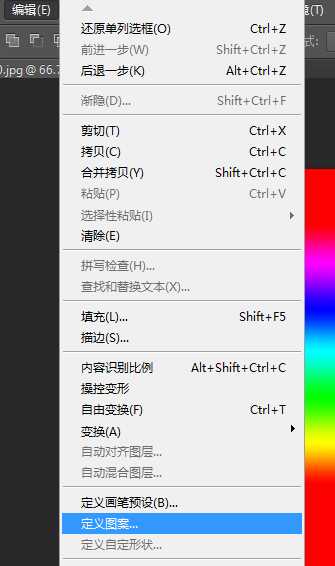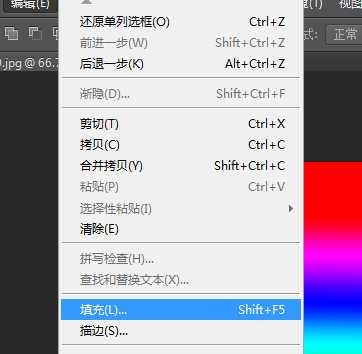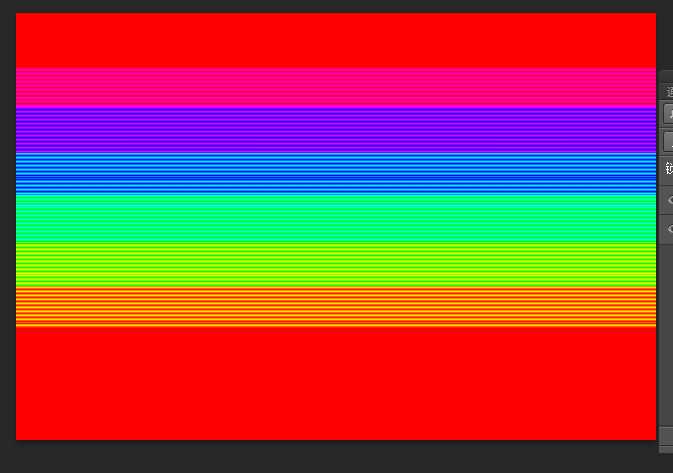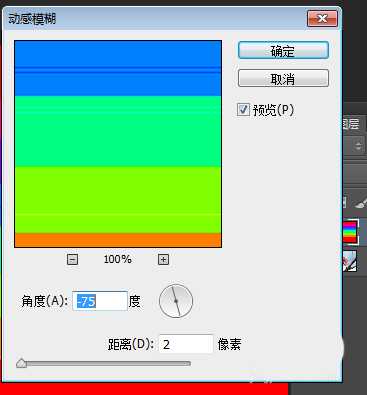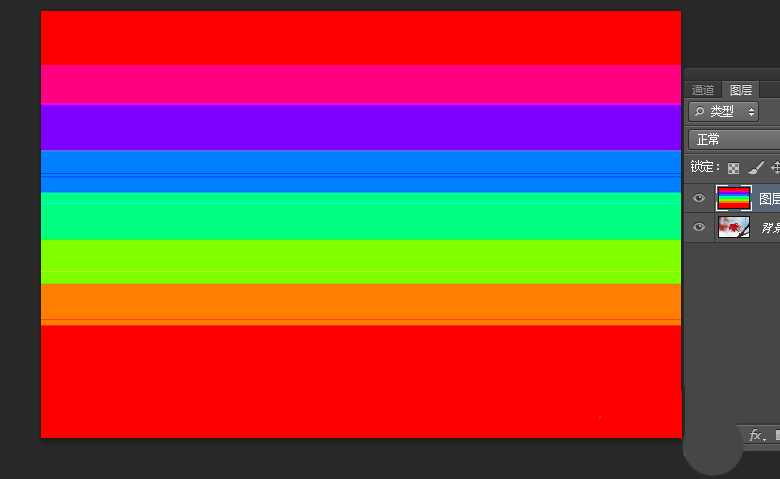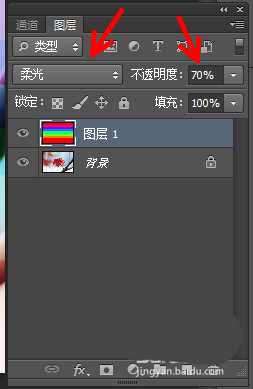ps怎么给图片添加彩色丝条效果?
(编辑:jimmy 日期: 2025/1/31 浏览:2)
ps中想要给图片添加彩色丝条效果,该怎么添加呢?下面我们就来看看详细的教程。
- 软件名称:
- Adobe Photoshop 8.0 中文完整绿色版
- 软件大小:
- 150.1MB
- 更新时间:
- 2015-11-04立即下载
1、启动ps软件,打开需要处理的图片,并新建一个空白图层--图层1
2、选择工具箱中的渐变工具,选择彩虹渐变的效果,并在图层1中拖拽,效果如下图
3、选择工具中的单列选框工具,并在图像中单击;然后执行编辑--定义图案命令,定义为图案1
4、执行编辑-填充命令,填充选择图案,找到刚才定义的图案1;再执行滤镜-锐化-锐化命令,按【Ctrl+f】键执行20--30次锐化命令
5、执行滤镜--模糊--动感模糊命令,设置如下
6、将图层1的图层混合模式改为柔光,降低不透明度
7、给图层1添加图层蒙版,并选择画笔工具,将枫叶涂抹出来,最终效果如下图
以上就是使用ps给图片添加条纹效果的教程,希望大家喜欢,请继续关注。
相关推荐:
PS怎么将图片纹理化?
ps怎么提取图片中的裂纹痕迹?
PS怎么制作一个木板纹理效果图片?